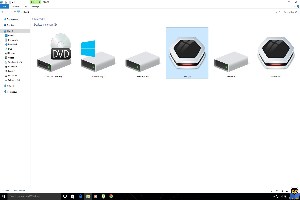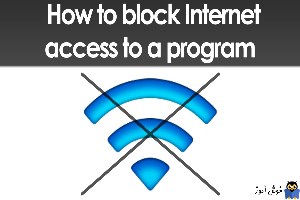آموزش کامپیوتر ویندوز خوش آموز
Block کردن فلاپی در ویندوز
در این مقاله قصد داریم به شما دوستان نحوه بلاک کردن Floppy و همچنین USB Floppy Drives را از طریق Group policy ویندوز نشان دهیم. هر چند امروزه بسیار کم شاهد آن هستیم که کسی یا جایی از این سخت افزار برای ذخیره یا جابجایی اطلاعات استفاده کند ولی باز هم مورد استفاده قرار می گیرد. چنانچه شما هم همچنین سخت افزاری در سیستم یا سیستم های خود دارید و قصد دارید که که آن را مسدود کنید به طوری که نه Read و نه ...
بک آپ از فایروال ویندوز
Windows Firewall به کاربران ویندوز امکان سفارشی سازی و ایجاد Rule های مورد نیازشان را می دهد و بنا به صلاحدید خودشان می توانند ترافیک های ورودی و خروجی به اضافه کلی تنظیم دیگر را کنترل کنند. حالا فرض کنید که در سازمان یا شرکتی پس از Customize کردن فایروال برای یک سیستم، بخواهید برای تعداد دیگری سیستم هم همین کار انجام دهید، خب اینکار خیلی وقت گیر می شود و یا تصمیم داشته باشید که ویندوز را عوض کنید...
سفارشی سازی منوهای کلیک راست در ویندوز
در این پست از سری آموزش های ترفندهای رجیستری قصد داریم به شما نحوه افزودن و سفارشی سازی منوهای کلیک راست یا Context menu را در تمامی زاوایای ویندوز بررسی و حتی اینکار را هم انجام بدهیم. در گام نخست به ویندوز رجیستری وارد شوید تا سایر موارد را در حین آموزش ارائه دهیم.
...
مجاز کردن ترافیک SQL در فایروال ویندوز
اگردر ویندوزتان SQL Server را کرده اید و Windows Firewall ویندوز هم ON باشد، به طور پیشفرض Windows Firewall اجازه ورود و خروج ترافیک SQL در inbound / outbound را نمی دهد و این ترافیک مسدود است و مثلا نرم افزار کلاینت شما قصد ارتباط با SQL را داشته باشد، این ارتباط میسر نخواهد تا زمانی که یا Firewall را Off کنید و یا آن را به نحوی Customize کنید که ترافیک SQL از نظر فایروال مجاز شناخته شود. بنابرای...
تغییر آیکون درایوها در ویندوز
شما با اعمال تغییراتی جزئی و ساده در رجیستری ویندوز، این امکان را دارید که آیکون درایوهای موجود درا تغییر دهید. روشی که در این پست توضیح نی دهیم در ویندوزهای 7/8/10 به سادگی کار می کند و اگر شما به دنبال چنین رویکردی هستید که آیکون درایو یا پارتیشن ها در در ویندوزتان تغییر دهید، طفا این پست را تا آخر دنبال کنید.
پیشنهاد می کنم قبل از انجام هر تغییری در رجیستری ویندوز به دلیل حساسیت و اهمیت آن، حت...
قطع دسترسی یک برنامه به اینترنت
حتما تاکنون از برنامه هایی استفاده کرده اید که پس از نصب قصد اتصال به اینترنت را برای مقاصد خاص(مثلا بروزرسانی) را داشته باشند و شما هم هیچ تمایلی برای اتصال برنامه به اینترنت ندارید و خواهان استفاده آفلاین از برنامه هستید. راه های زیادی برای قطع این چنین ارتباط هایی وجود دارد ولی من تصمیم دارم از طریق فایروال ویندوز این اتصال را که توسط برنامه ها به دنیای اینترنت انجام می شود را بلاک کنم.
به عنوا...
غیرفعال کردن Picture password در ویندوز 8 و 10
Picture password راه جدید و نوآورانه در ویندوزهای 10/8 برای باز کردن و لاگین کردن است که با انتخاب قسمتهای از پیش تعریف شده بر روی یک تصویر انتخاب شده است. یعنی زمانی که یک تصویر را به عنوان Picture password انتخاب می کنید، مشخص می کنید که مثلا با کلیک روی این سه نقطه از این تصویر، بتوان به ویندوز لاگین کرد. به نظر میرسد این گزینه بیشتر مناسب کاربران تبلتی و دستگاهه های touch یا لمسی است و کاربران...
غیرفعال کردن windows Store در ویندوز 10 و 8
Store که یک اپلیکیشن integrated شده با ویندوزهای 8 و 10 است، توسط آن می توانید به هزاران Application رایگان و پولی دسترسی داشته باشید(البته نه برای IP های ایران). مثلا اگر قرار است سیستم یا لب تاپ تان که یکی از این دو ویندوز روی آنها نصب است را در اختیار کسی قرار دهید، بهتر است این برنامه را غیرفعال کنید تا نتوانند از این اپلیکیشن برای دانلود نصب برنامه ها استفاده کنند. من در اینجا به دو طریق تصمی...
غیرفعال کردن فشردن کلیدهای Ctrl + Alt + Del در زمان لاگین به ویندوز
آیا در زمان لاگین به ویندوز، کلیدهای ترکیبی Ctrl + Alt + Del را فشار می دهید تا پنجره ویندوز لاگین ظاهر شد و سپس وارد دسکتاپ شوید؟ در واقع این کلیدها، یک لایه امنیتی اضافی برای لاگین به سیستم به صورت secure logon هستند و با فعال کردن secure logon، هر بار که از ویندوز Log out و یا سیستم را روشن کنید، برای لاگین به ویندوز باید کلیدهای Ctrl + Alt + Del را بفشارید. اگر در هر بار لاگین به ویندوز اینکا...
غیرفعال کردن onedrive در ویندوز 10
اگر از کاربران ویندوز 10 هستید، حتما با برنامه One drive برخورد داشته اید(قبلا با نام skydrive شناخته میشد). این برنامه همراه با نصب ویندوز 10، در ویندوز نصب می شود. این برنامه پس از نصب ویندوز 10 هم در System tray و هم پس از وارد شدن به file explorer در navigation pane سمت چپ قرار می گیرد. این درست که برنامه دیگر نیازی به زحم نصب ندارد اما اینطور هم نیست که همه این برنامه را دوست داشته باشند و خی...